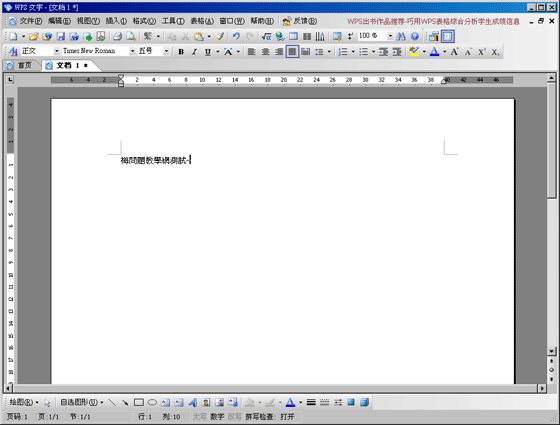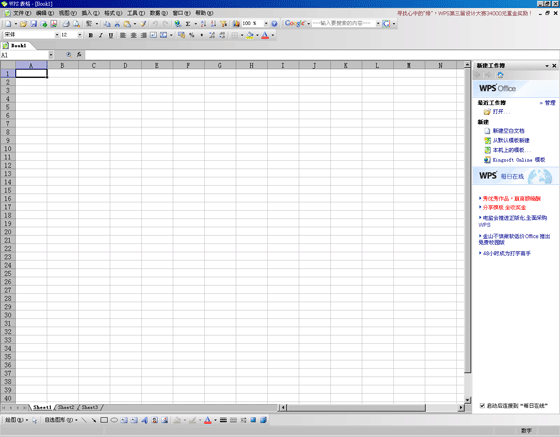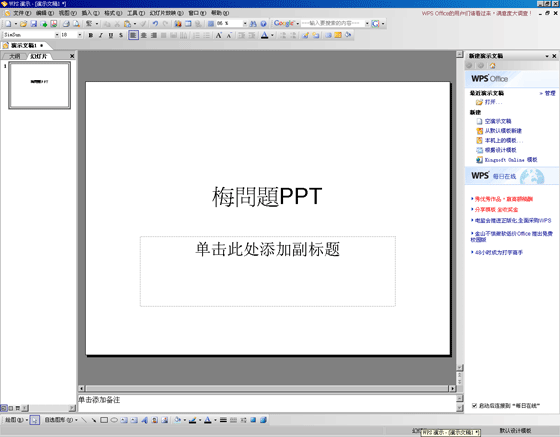WPS Office2009
Step1
下載完畢後,雙響WPS2009.12012.exe開始安裝。
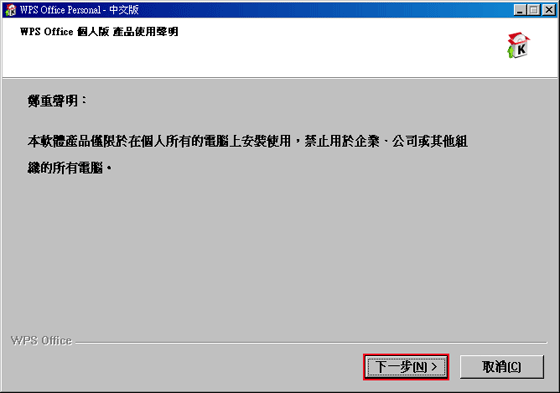
Step2
按【下一步】繼續來安裝。

Step3
這時確定所要安裝的元件,沒問題的話再按【下一步】繼續安裝。
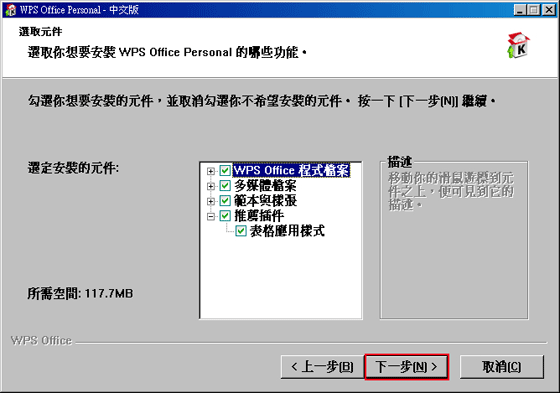
Step4
再按【下一步】繼續安裝。
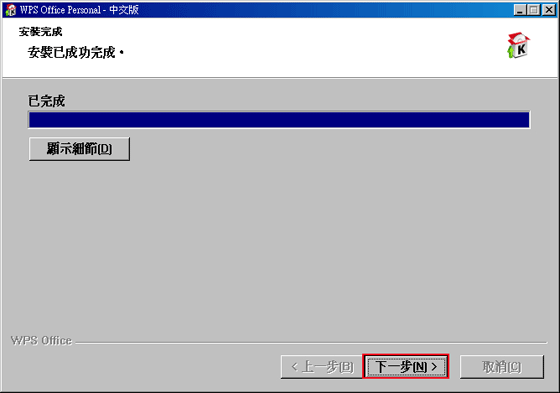
Step5
按下【關閉】就安裝完成了。
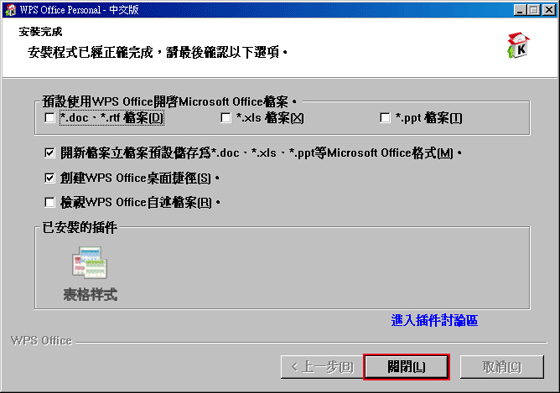
Step6
開啟WPS Office任意輸入一個名稱,再按【確定】。
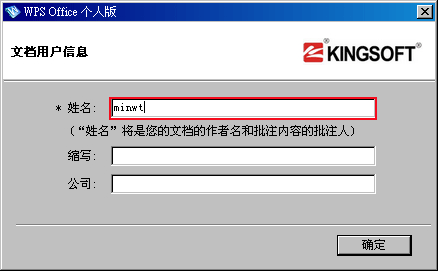
Step7
WPS文字(Word)界面:
WPS表格(Excel)界面:
WPS演示(PowerPoing)界面:
更新為WPS Office2010:
Step8
由於WPS Office2010只限大陸當地才可安裝,這時開啟任一個WPS程式,接著在功能表 幫助/在線升級,這時右下角就會開始進行版本的檢查與更新。
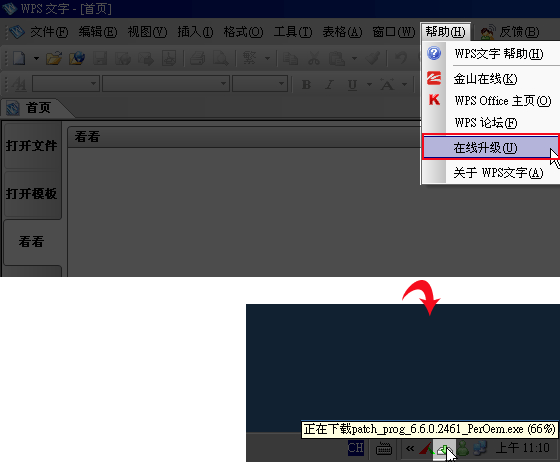
Step9
下載完畢後,右下角會出現一個安裝的提示視窗,直接點【馬上安裝】,就會開始自動進行升級的安裝。
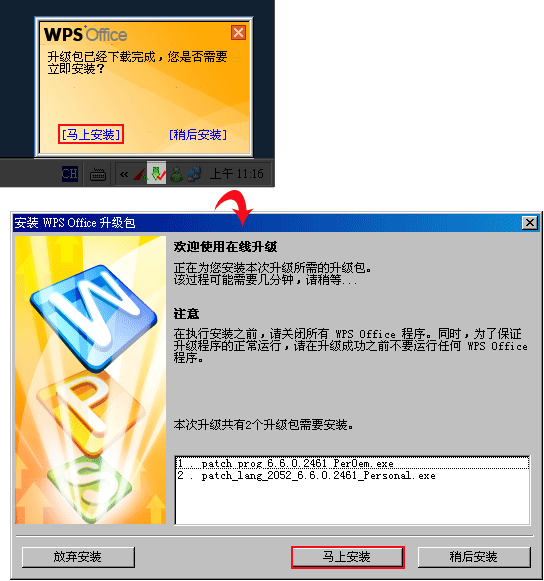
Step10
安裝完成後,就會看到WPS文字變成2010囉!
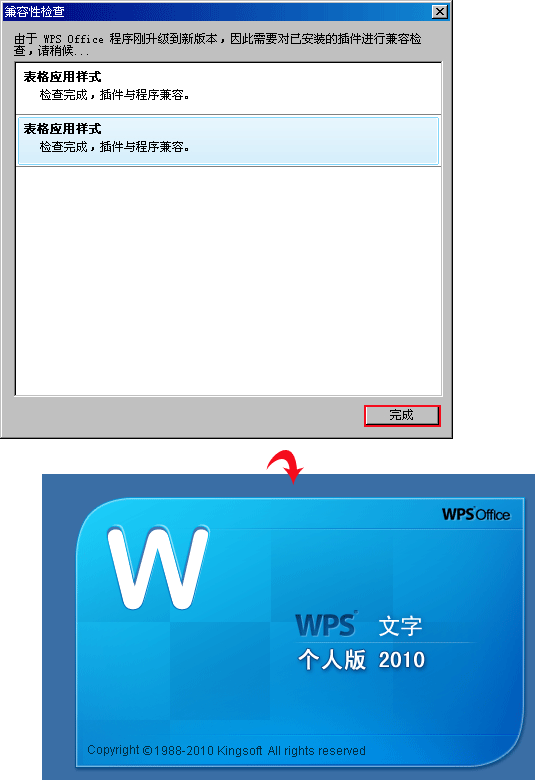
雖然說WPS Office也有繁中版,但繁中目前只提供30天的試用,所以若不介意簡中界面的朋友,WPS Office是個不錯的選擇,也可省下一筆費用。